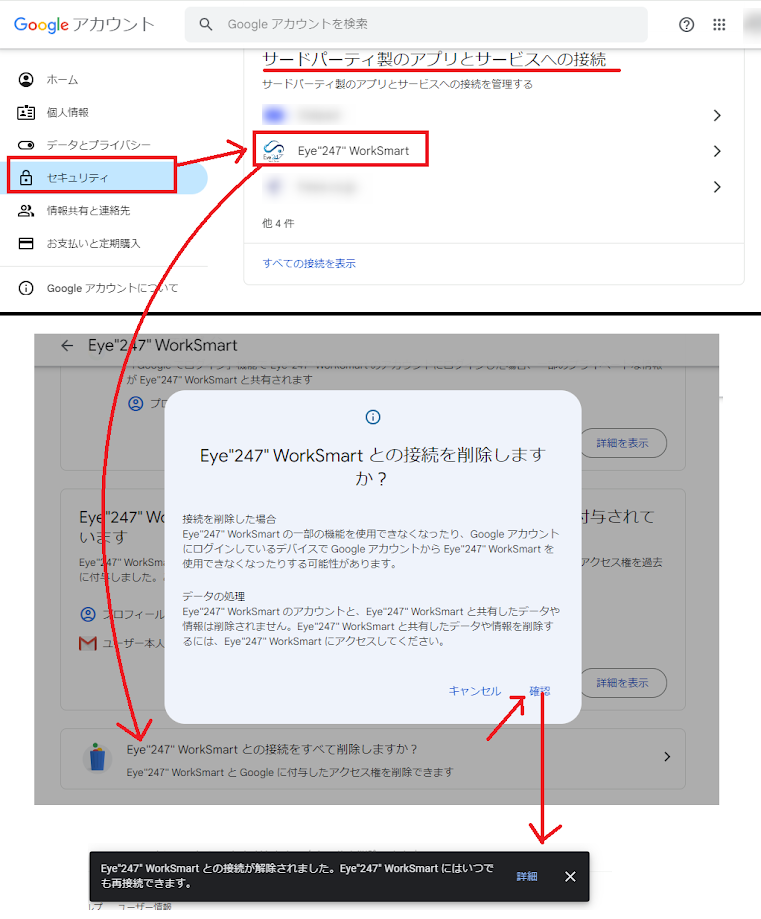| 対象製品 | Eye“247” Work Smart Cloud、Eye“247” Work Smart Server、Eye“247” Work Smart Agent |
|---|---|
| 対象Ver |
はじめに
Gmail側セキュリティ強化(2022年5月末)によるアクセス制限の可能性があります。
日報送信機能で送信元メールアドレスをGmailでご利用中、或いはご利用予定のお客様はOAuth2.0設定が必須となりました。
対処方法
以下の設定を各PC毎に設定ください。
1.
Eye“247” Work Smart Agentの設定画面を開き「Gmail OAuth 2.0」を選択します。
その後、「Sign in with Google」ボタンをクリックください。
※クラウド版、サーバー連携版のお客様は管理者画面[設定 – サーバー設定]のメール設定項目で「Gmail OAuth 2.0」を事前に選択ください。
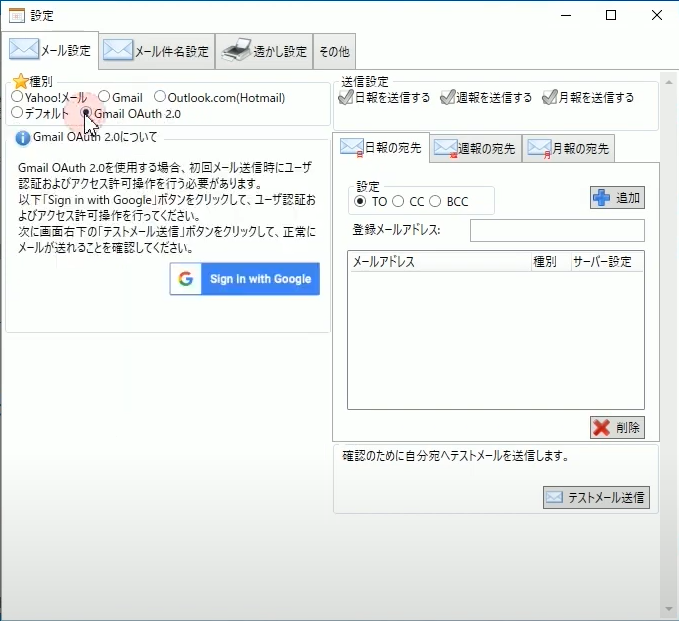
2.送信元メールに利用するGmailアドレスでログインください。
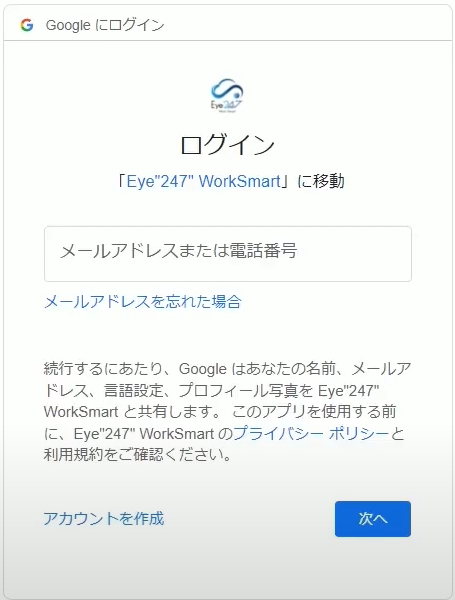
3.「ユーザ本人に代わってメール送信」にチェックを入れて、「許可」ボタンをクリックください。
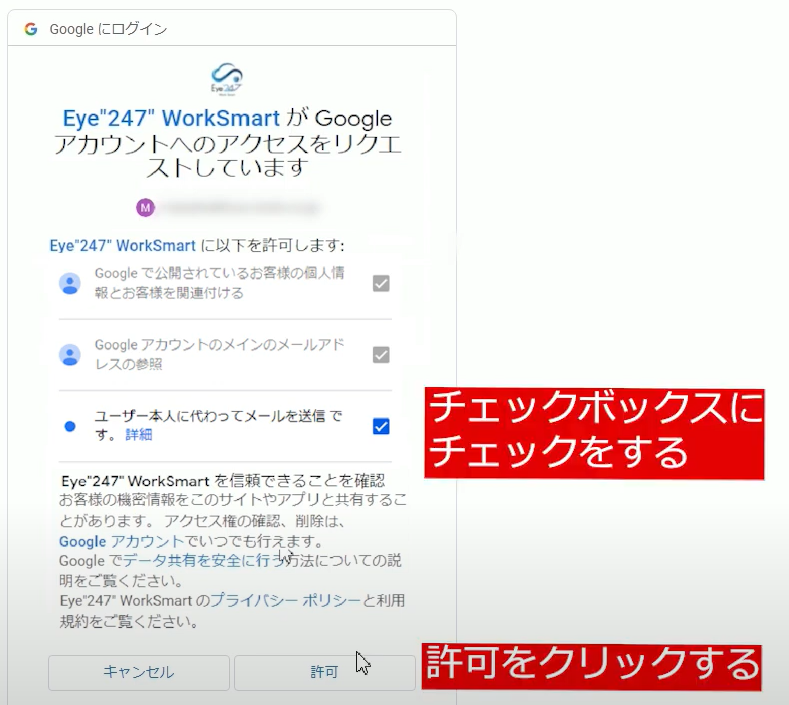
4.「Google OAuth 2.0認証処理完了」が表示されたら「Close」ボタンで画面を閉じてください。

5 .「テスト送信」や「今すぐ日報」で実際にメール送信が可能かご確認ください。
[補足]送信元メールアドレスの変更について
送信元メールアドレスを別のGmailアカウントに変更したい場合
改めて対応手順に従い、新しいGmailアドレスでログイン⇒Eye“247” Work Smartリクエストの許可設定をお願いいたします。
[補足]Googleアカウント側でEye“247” Work Smartの解除をしたい場合
Eye“247” Work Smartの許可設定をした状況がGoogleアカウントに残っています。
影響はございませんが旧GoogleアカウントでEye“247” Work Smartの許可設定を解除したい場合は以下手順で削除することが可能です。
(手順確認日:2024/03/27)
◆手順
1.Googleアカウントでログインし「アカウントの管理」を開きます
2.セキュリティ
3.サードパーティ製のアプリとサービスへの接続
※「http://myaccount.google.com/connections」でも開けます。
4.Eye“247” Work Smart を選択
5.最下部にある「削除」項目を選択
6.ポップアップに対し「確認」
7.最下部に削除完了通知